SSD-urile au schimbat complet modul în care percepem performanța unui computer. De la timpii de pornire de câteva minute pe vechile HDD-uri până la sistemele care pornesc instant, diferența nu mai este doar de ordinul confortului, ci al eficienței zilnice. Cu toate acestea, chiar și cel mai rapid SSD poate pierde din viteză dacă nu este configurat și gestionat corect.
O parte esențială din performanța unui SSD nu ține doar de tipul de memorie sau de interfața folosită, ci și de modul în care este repartizat spațiul intern. Mulți utilizatori umplu unitatea fără să știe că lăsarea unui procent liber din capacitate are un impact direct asupra durabilității și vitezei de lucru.
Acest articol explică logic, pas cu pas, cum se face o repartizare inteligentă a spațiului pe SSD, ce trebuie evitat, ce mituri circulă și cum se adaptează strategiile în funcție de profilul utilizatorului.
Cum funcționează un SSD și de ce contează spațiul liber
Un SSD (Solid State Drive) stochează datele în celule de memorie flash NAND, organizate în pagini și blocuri. Spre deosebire de HDD, unde datele sunt scrise direct în locația disponibilă, SSD-ul are nevoie să șteargă blocurile înainte de a rescrie, proces numit garbage collection.
Pentru a face această operațiune eficient, controlerul SSD-ului are nevoie de spațiu liber intern. Acesta este folosit pentru a muta temporar datele și pentru a efectua operațiunile de ștergere în fundal. Cu cât SSD-ul este mai plin, cu atât controlerul are mai puțin spațiu pentru a lucra, crescând latența și reducând viteza de scriere.
Over-Provisioning: spațiul „ascuns” care salvează performanța
Majoritatea SSD-urilor moderne includ deja o zonă rezervată numită over-provisioning (OP). Acesta este un procent de spațiu pe care producătorul îl ascunde de utilizator, dedicat optimizării operațiunilor interne.
De exemplu, un SSD etichetat cu 500 GB are, în realitate, o capacitate fizică de aproximativ 512 GB. Diferența de 12 GB este rezervată controlerului pentru uz intern. Unele modele permit utilizatorului să configureze manual un procent suplimentar de OP, folosind utilitare precum Samsung Magician, Crucial Storage Executive sau WD Dashboard.
Un raport realist între performanță și longevitate este:
| Tip utilizare | Over-Provisioning recomandat |
|---|---|
| Utilizare office / browsing | 7% |
| Gaming / multimedia | 10–12% |
| Editare video / randare / sarcini intense | 15–20% |
Această rezervă ajută SSD-ul să mențină viteza constantă în timp, mai ales la scrieri mari și repetate. Dacă drive-ul este umplut până la 95% și rămâne așa luni întregi, performanța la scriere poate scădea cu 30-50% față de valorile inițiale.
Cât spațiu să lași liber pentru performanță optimă
Dincolo de OP, utilizatorul ar trebui să lase spațiu liber vizibil în sistemul de operare. Aceasta este o practică esențială, mai ales pentru SSD-urile folosite ca unități de sistem.
O regulă simplă și verificată în testele de performanță:
| Capacitate SSD | Spațiu liber recomandat |
|---|---|
| 256 GB | cel puțin 40 GB |
| 512 GB | cel puțin 60–80 GB |
| 1 TB | cel puțin 100–150 GB |
| 2 TB | cel puțin 200–300 GB |
Acest spațiu liber oferă sistemului de fișiere și controlerului SSD posibilitatea de a efectua corect procesele de wear leveling și garbage collection.
Dacă SSD-ul este umplut constant peste 90%, chiar și modele rapide precum Samsung 990 PRO sau Crucial T700 pot scădea de la 7000 MB/s la 3000–3500 MB/s în scrieri secvențiale mari.
Structura ideală a partițiilor pe SSD
Multe persoane instalează sistemul de operare și toate datele pe o singură partiție, ceea ce simplifică lucrurile, dar nu este neapărat optim. O repartizare logică a spațiului pe SSD oferă avantaje clare în mentenanță și performanță.
Model recomandat pentru un SSD de 1 TB
| Partiție | Dimensiune | Destinație | Sistem de fișiere |
|---|---|---|---|
| C: | 250–300 GB | Sistem de operare + aplicații | NTFS |
| D: | 600–650 GB | Date personale, jocuri, proiecte | NTFS / exFAT |
| Over-Provisioning (invizibil) | ~100 GB | Spațiu rezervat intern | – |
Această structură permite sistemului de operare să aibă spațiu suficient pentru fișierele temporare, actualizări și swap, fără să concureze cu datele personale pentru spațiu liber.
Partiție separată pentru fișiere temporare și scratch disk
Pentru cei care editează video sau lucrează în aplicații Adobe, este utilă o partiție dedicată fișierelor temporare, numită scratch disk. Alocarea a 100–150 GB dintr-un SSD rapid pentru acest scop reduce latența și previne fragmentarea.
Cum influențează tipul de SSD și interfața performanța
Nu toate SSD-urile reacționează la fel când spațiul liber scade. Modelele NVMe PCIe 4.0/5.0 cu controlere performante și memorie TLC gestionează mai bine suprasolicitarea decât unitățile SATA sau QLC.
| Tip SSD | Viteză teoretică maximă | Comportament la spațiu redus |
|---|---|---|
| SATA (ex: Crucial MX500) | 550 MB/s | scade lent, dar stabil |
| NVMe PCIe 3.0 (ex: WD SN570) | 3500 MB/s | scădere ușoară la 80–90% umplere |
| NVMe PCIe 4.0 (ex: Samsung 990 PRO) | 7000 MB/s | scădere abruptă peste 90% umplere |
| NVMe PCIe 5.0 (ex: Crucial T700) | 12000 MB/s | foarte sensibil la umplere totală |
SSD-urile bazate pe memorie QLC (quad-level cell) sunt mai lente în scrieri susținute, deoarece bufferul SLC se umple repede. De aceea, pentru aceste modele este vital să existe un spațiu liber mai mare.
Erori comune și mituri
„Pot folosi SSD-ul până la 99%, nu contează”
Fals. Pe termen scurt, da, sistemul va merge, dar viteza scade semnificativ la scrieri mari. Pe termen lung, uzura celulelor crește, iar durata de viață efectivă scade.
„Defragmentarea ajută la performanță”
Nu. SSD-urile nu beneficiază de defragmentare, iar rularea acestui proces poate genera scrieri inutile. Windows 10 și 11 recunosc SSD-urile și rulează automat Optimize Drives, care trimite comenzi TRIM, nu defrag.
„TRIM se ocupă de tot”
TRIM este important, dar nu compensează lipsa spațiului liber. El doar informează SSD-ul ce blocuri pot fi șterse, însă nu oferă controlerului un buffer suplimentar pentru operațiuni interne.
Ce trebuie evitat în repartizarea spațiului
- Umplerea completă a SSD-ului cu fișiere mari (video 4K, baze de date brute).
- Crearea de partiții multiple inutile care fragmentează spațiul disponibil.
- Lipsa actualizărilor de firmware, care pot îmbunătăți algoritmii de wear leveling.
- Folosirea acelorași SSD-uri pentru sistem și backup – în caz de defect, pierzi totul.
Cum afectează spațiul liber temperatura și consumul
SSD-urile moderne folosesc controlere foarte rapide, cu TDP între 3 și 8 W. Când unitatea este plină și controlerul face operațiuni complexe de realocare, temperatura crește vizibil.
Testele efectuate cu un Samsung 990 PRO 1TB arată următoarele:
| Grad de umplere | Temperatura medie în sarcină | Viteză scriere (secvențială) |
|---|---|---|
| 50% | 53°C | 6850 MB/s |
| 80% | 59°C | 6100 MB/s |
| 95% | 67°C | 3600 MB/s |
Temperatura ridicată reduce temporar viteza (thermal throttling). De aceea, păstrarea unui spațiu liber ajută indirect și la stabilitatea termică.
Recomandări de repartizare în funcție de profilul utilizatorului
| Tip utilizator | Capacitate recomandată SSD | Spațiu liber ideal | Observații |
|---|---|---|---|
| Office / browsing | 512 GB | 70 GB | un singur SSD, simplu de întreținut |
| Gamer | 1 TB | 100–150 GB | sistem + jocuri instalate pe C: |
| Creator (video, audio) | 2 TB | 200–300 GB | scratch disk separat, cache dedicat |
| Power user / multitasking | 2 TB+ | 20% spațiu liber permanent | partajare între mai multe aplicații |
| Laptop ultrabook | 1 TB | 100 GB | atenție la temperatură și firmware |
Recomandări practice pentru întreținerea performanței
- Lasă întotdeauna 10–20% spațiu liber.
- Activează TRIM (implicit în Windows 10/11).
- Evită stocarea de fișiere temporare mari pe partiția de sistem.
- Verifică periodic temperatura SSD-ului (CrystalDiskInfo, HWiNFO).
- Actualizează firmware-ul de la producător.
- Nu folosi aplicații de defragmentare pentru SSD.
FAQ – Întrebări frecvente despre repartizarea spațiului pe SSD
Mulți utilizatori se întreabă cât de mult contează detaliile acestea în utilizarea zilnică. Următoarele răspunsuri sintetizează experiența practică și recomandările testate.
Cât spațiu liber e obligatoriu să las pe SSD?
Ideal este între 10 și 20% din capacitate. Sub 5% spațiu liber, viteza de scriere poate scădea vizibil, iar sistemul devine mai lent în sarcini intense.
Pot face over-provisioning manual?
Da. Unele aplicații de management oferă opțiunea de a crea un volum nealocat. Chiar dacă sistemul nu îl vede, SSD-ul îl va folosi ca rezervă internă.
Ce se întâmplă dacă am doar un SSD mic (128 GB)?
În acest caz, prioritizează spațiul de sistem și mută fișierele personale (documente, media) pe un HDD secundar sau pe cloud. Păstrează minim 15–20 GB liberi.
Contează sistemul de fișiere ales?
Da. Pe Windows, NTFS e optim. Pe Linux, ext4 sau btrfs gestionează bine TRIM-ul. Evită exFAT pentru partiția de sistem, e util doar pentru schimb de fișiere între OS-uri.
SSD-ul meu e lent deși am spațiu liber. De ce?
Posibil ca bufferul SLC să fie plin sau firmware-ul să aibă probleme. Rulează o optimizare TRIM manuală și verifică temperaturile. Dacă tot e lent, actualizează firmware-ul.
Pot muta partițiile după instalare?
Da, cu instrumente precum GParted sau AOMEI Partition Assistant, dar fă backup înainte. Mutarea partițiilor nu afectează performanța dacă e făcută corect.
Recomandări rapide
- Pentru gamer – SSD de 1 TB NVMe PCIe 4.0, spațiu liber minim 100 GB, fără defrag, TRIM activ.
- Pentru creator de conținut – SSD de 2 TB, scratch disk dedicat de 150 GB, păstrează minim 20% liber.
- Pentru utilizare office – SSD de 512 GB, 60–70 GB liberi, backup extern lunar.
- Pentru laptopuri mobile – SSD NVMe eficient termic (ex: WD SN850X), cu atenție la ventilație și actualizări.
- Pentru power user – două SSD-uri: unul pentru sistem și aplicații, altul pentru proiecte active, cu spațiu liber de 15–25%.


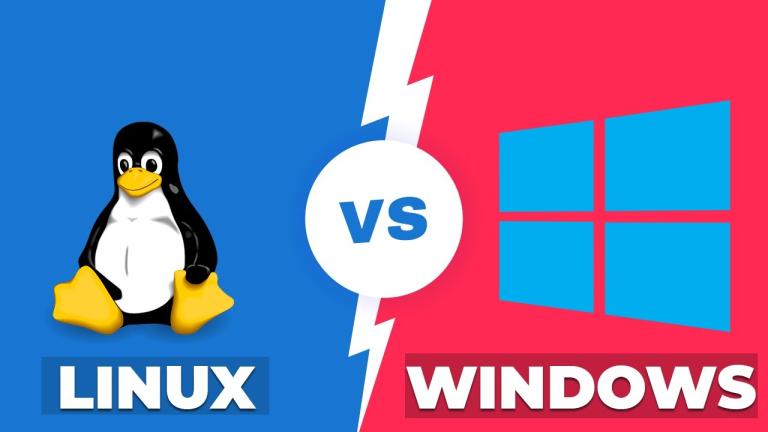






Leave a Comment